Megjegyzés: A cikkben szereplő képernyőképek a Clipchampből származnak a személyes fiókokhoz. Ugyanezek az elvek vonatkoznak a Clipchampre a munkához.
A Clipchamp támogatja a képfájlok videókhoz való hozzáadását. Hozzáadhat képeket, GIF-eket és fényképeket a számítógépről, például diavetítések létrehozásához vagy fényképek felvételéhez a videoklipek között.
Az alábbi lehetőségekkel egyszerűen vehet fel képeket a videóba:
-
Hangfájlok húzása az eszközről
-
Hang importálása az Adathordozó importálása gombbal
-
Stockképek, GIF-fájlok és matricák használata a tartalomtár lapon
Képek hozzáadása a számítógépről
1. lehetőség: Hangfájlok húzása a médiafülre
Húzza a hangfájlokat az eszközről az importálás lapra. Ez Windows, Mac és Linux rendszeren működik.
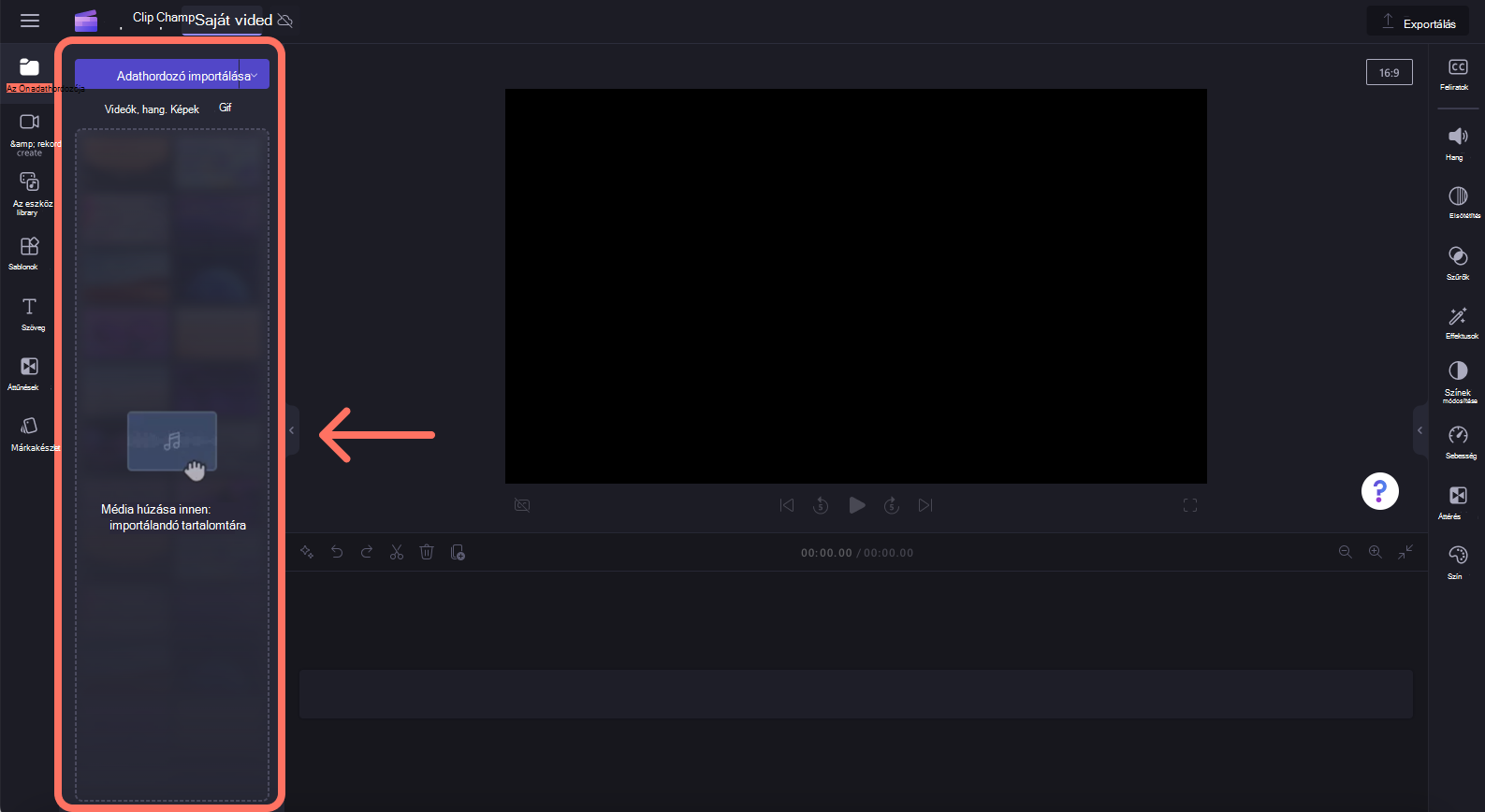
2. lehetőség: Az Adathordozó importálása gomb használata
A média gombra kattintva közvetlenül a számítógépről importálhat hangot, vagy a legördülő nyílra kattintva médiafájlokat importálhat a fájlokból, a OneDrive-ról, a Google Drive-ról, a Dropboxból vagy az Xboxról.
-
A Clipchamp for Work alkalmazásban médiafájlokat adhat hozzá a OneDrive-ról és a számítógépről.
-
A Személyes fiókok clipchamp-ben médiafájlokat adhat hozzá a számítógép fájljaiból, a OneDrive-ról, a Google Drive-ról, a Dropboxról és az Xboxról.
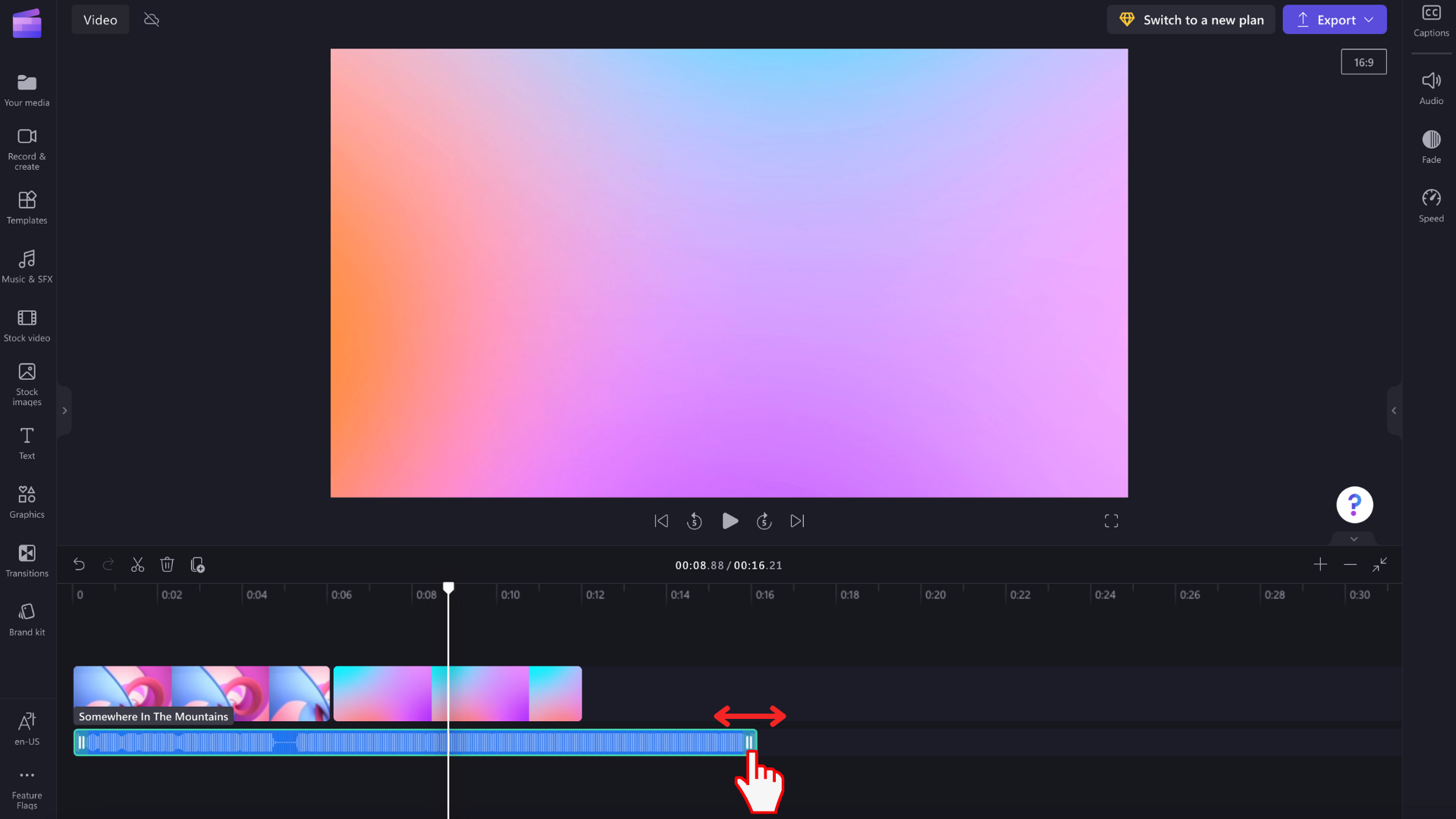
Azt javasoljuk, hogy egyszerre ne adjon hozzá túl sok fényképet, különben eltarthat egy ideig, amíg a képek feldolgozásra kerülnek, mielőtt elérhetővé válnak, és mielőtt hozzáadnák őket a szerkesztési ütemtervhez.
Stockképek hozzáadása a tartalomtárból
Ha szerzői jog nélküli képeket szeretne hozzáadni a videóhoz, kattintson az eszköztár tartalomtár fülére, majd a vizualizációk legördülő nyílra, majd a képekre. Ismerkedjen meg képgyűjteményeinkkel. Húzza a tartalmat a tartalomtárból az ütemtervre.
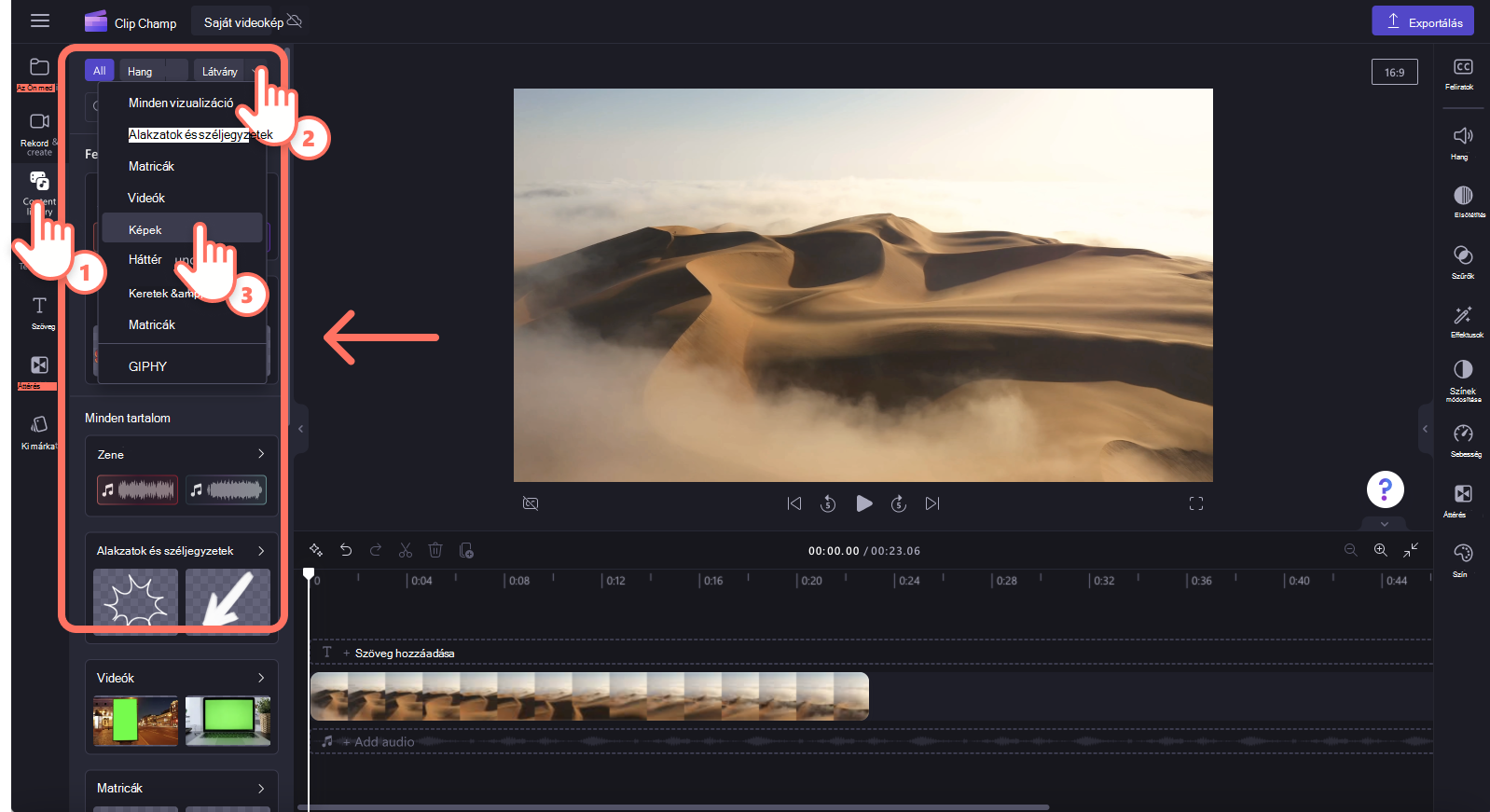
A vizualizációk lapon GIPHY GIF-eket, matricákat, alakzatokat, kereteket és egyebeket is találhat.
Mi a teendő, ha egy rendszerkép nem importál?
Ha egy kép nem jelenik meg, amikor megpróbálja hozzáadni, vagy nem töltődik be megfelelően:
-
Győződjön meg arról, hogy a fájl a jelenleg támogatott képformátumok egyike.
-
Ha a fénykép támogatott fájltípus, olvassa el a Mi a teendő, ha az objektumok nem töltődnek be? című témakört.










